6 способов улучшить качество звука из динамиков или наушников на Android
паритетФлориан опубликовано на
Будь то просмотр фильмов, видео или просто прослушивание музыки, большинство из нас жаждет хорошего качества звука. Если вас не устраивает звук из динамика телефона или наушников, не волнуйтесь. Вот несколько простых способов улучшить качество звука динамиков или наушников на вашем телефоне Android.
резюме
Улучшите качество звука динамиков или наушников на вашем телефоне Android
Если вы используете bluetooth или проводные наушники или просто полагаетесь на встроенный динамик вашего телефона Android, есть несколько простых способов улучшить качество звука, будь то громкость или четкость. Читать дальше.
1. Переключитесь на потоковую передачу в высоком качестве.
По умолчанию приложения для потоковой передачи музыки ограничивают качество звука для экономии полосы пропускания данных. Если у вас нет ограничений по данным, зайдите в настройки приложения и установите максимальное качество. Это обеспечит наилучшее качество звука при прослушивании музыки.
Если у вас нет ограничений по данным, зайдите в настройки приложения и установите максимальное качество. Это обеспечит наилучшее качество звука при прослушивании музыки.
Если вы являетесь пользователем Spotify, перейдите на Параметры и прокрутите до Качество звука. Установите качество потоковой передачи на Очень высоко, что даст вам выходной сигнал, эквивалентный 320 Кбит / с. Если вы используете медленное соединение, установите максимальное качество загрузки и загрузите музыку.
2. Встроенные возможности улучшения звука
Многие телефоны Android имеют встроенные параметры улучшения звука, такие как Dolby Atmos или встроенный эквалайзер. Это также включает в себя Mi Sound Enhancer, Huawei Histen Sound Effects, Dirac HD Sound на Oppo и Realme и т. Д.
Обычно вы найдете его в «Настройки»> «Звуки и вибрация» или даже на плитке «Быстрые настройки». Проверьте, есть ли он в вашем телефоне, и измените его, чтобы добиться наилучшего качества звука.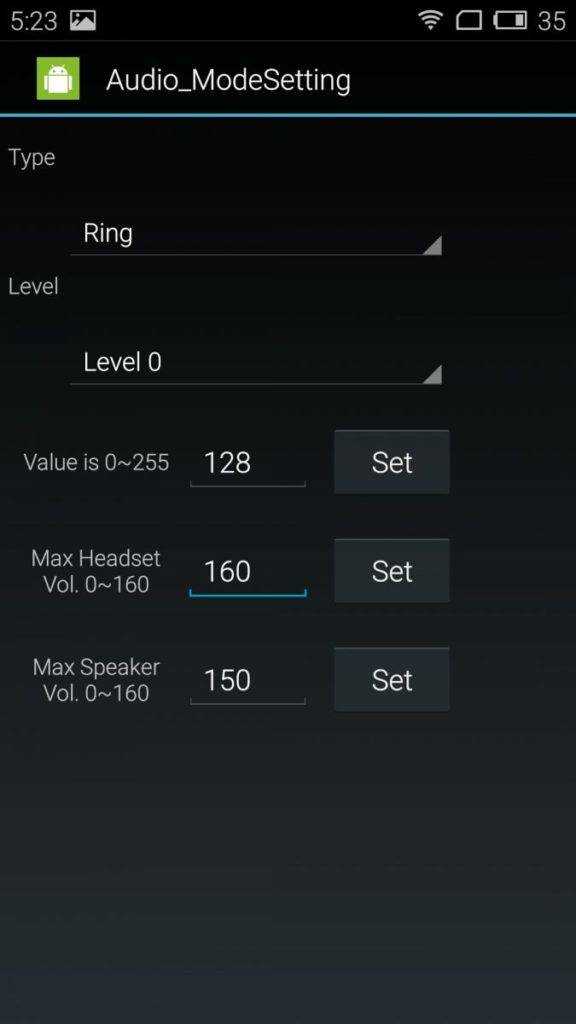 Эти параметры улучшения звука, такие как Dolby Atmos, могут существенно повлиять на качество звука.
Эти параметры улучшения звука, такие как Dolby Atmos, могут существенно повлиять на качество звука.
Пользователи телефонов с root-доступом могут попробовать Viper4Android, который выводит настройку звука на новый уровень.
3. Используйте приложение Equalizer.
Если в вашем телефоне нет встроенного усилителя звука или эквалайзера, не волнуйтесь. Вы по-прежнему можете редактировать звук с помощью приложения эквалайзера. Мы рекомендуем вам попробовать Wavelet, SoundID, PowerAmp Equalizer и Neutralizer.
Если вам нравится музыка в автономном режиме, вы можете попробовать приложения для музыкального проигрывателя со встроенными эквалайзерами и предустановками, такие как PowerAmp Music Player, BlackPlayer и Stellio. Эти приложения могут помочь вам настроить звук в соответствии с вашим аудиоустройством.
4. Низкая громкость в некоторых приложениях?
Возможно, вы заметили, что музыка в некоторых приложениях не такая громкая, как у вашего динамика или наушников.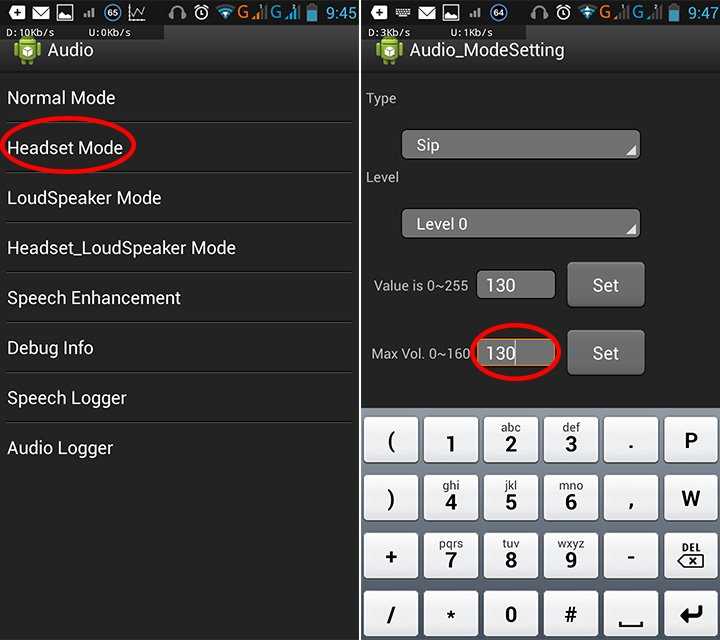 Это может быть связано со встроенными настройками приложения. Итак, проверьте, есть ли в используемом вами музыкальном приложении специальный эквалайзер или настройки звука.
Это может быть связано со встроенными настройками приложения. Итак, проверьте, есть ли в используемом вами музыкальном приложении специальный эквалайзер или настройки звука.
Например, Spotify нормализует звук, чтобы поддерживать постоянную громкость между дорожками. Однако это может повлиять как на громкость, так и на качество. Вы можете изменить Нормализовать громкость установить или полностью отключить опцию.
5. Очистите динамики.
Телефон не звонит, как раньше? Это могло быть связано с скоплением пыли. Со временем грязь может образовывать слои, которые могут повлиять на качество звука. В таком случае попробуйте очистить динамики мягкой зубной щеткой.
Другой причиной может быть повреждение из-за жидкости, которая обычно оказывает необратимое воздействие на динамик. Однако, если на устройство попала свежая вода, вы можете попробовать очистить его, используя определенные звуки. Чтобы помочь вам в дальнейшем, вот пять приложений для устранения блокировки динамиков на Android.
Вы также можете обратиться в авторизованный сервисный центр для очистки устройства.
6. Проверьте расположение динамиков.
Расположение динамика на вашем телефоне играет важную роль в его громкости и четкости. Если он находится на спине, он задохнется, лежа на кровати, а если он находится на дне, вы рискуете заблокировать его одним из пальцев, удерживая телефон.
Помните, что расположение динамика поможет вам расположить телефон наилучшим образом. Также попробуйте снять кожух, чтобы увидеть, имеет ли это значение.
7. Измените аудиокодек Bluetooth.
По умолчанию большинство телефонов Android используют кодек SBC для Bluetooth. Однако вы можете перейти на кодеки AAC, Qualcomm aptX, aptX HD или LDAC, которые обеспечивают лучшее качество звука, если их поддерживают ваши наушники.
Обычно смартфон автоматически выбирает лучший кодек для аудиоустройства. Однако вы можете перепроверить и обновить до самого лучшего, если это доступно в настройках разработчика.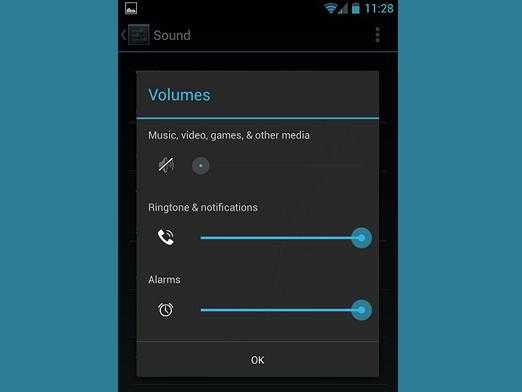
- Затем перейдите в Параметры и нажмите Системы.
- Здесь выберите Варианты разработчика.
- Прокрутите вниз и нажмите Аудиокодек Bluetooth— выбрать лучшее из имеющихся.
- Затем нажмите Качество чтения и установите его на Оптимизирован для качества звука.
- Вернитесь, если у вас возникнут проблемы с подключением.
Отметить: Вам нужно будет включить параметры разработчика в настройках. Для этого перейдите в Настройки> Об устройстве и нажмите на номер сборки. Семь раз. Это разблокирует параметры разработчика на вкладке «Системы».
Наслаждайтесь лучшим качеством звука на своем телефоне
Речь шла о том, как улучшить качество звука динамиков или наушников на вашем телефоне Android. Надеюсь, это поможет вам улучшить качество звука при прослушивании музыки или просмотре фильмов и видео. Если у вас есть какие-либо сомнения или связанные вопросы, дайте мне знать в комментариях ниже. Следите за новостями, чтобы увидеть больше подобных статей.
Следите за новостями, чтобы увидеть больше подобных статей.
6 способов улучшить качество звука из динамиков или наушников на Android
паритетФлориан опубликовано на
Будь то просмотр фильмов, видео или просто прослушивание музыки, большинство из нас жаждет хорошего качества звука. Если вас не устраивает звук из динамика телефона или наушников, не волнуйтесь. Вот несколько простых способов улучшить качество звука динамиков или наушников на вашем телефоне Android.
резюме
Улучшите качество звука динамиков или наушников на вашем телефоне Android
Если вы используете bluetooth или проводные наушники или просто полагаетесь на встроенный динамик вашего телефона Android, есть несколько простых способов улучшить качество звука, будь то громкость или четкость. Читать дальше.
1. Переключитесь на потоковую передачу в высоком качестве.

По умолчанию приложения для потоковой передачи музыки ограничивают качество звука для экономии полосы пропускания данных. Если у вас нет ограничений по данным, зайдите в настройки приложения и установите максимальное качество. Это обеспечит наилучшее качество звука при прослушивании музыки.
Если вы являетесь пользователем Spotify, перейдите на Параметры и прокрутите до Качество звука. Установите качество потоковой передачи на Очень высоко, что даст вам выходной сигнал, эквивалентный 320 Кбит / с. Если вы используете медленное соединение, установите максимальное качество загрузки и загрузите музыку.
2. Встроенные возможности улучшения звука
Многие телефоны Android имеют встроенные параметры улучшения звука, такие как Dolby Atmos или встроенный эквалайзер. Это также включает в себя Mi Sound Enhancer, Huawei Histen Sound Effects, Dirac HD Sound на Oppo и Realme и т. Д.
Обычно вы найдете его в «Настройки»> «Звуки и вибрация» или даже на плитке «Быстрые настройки».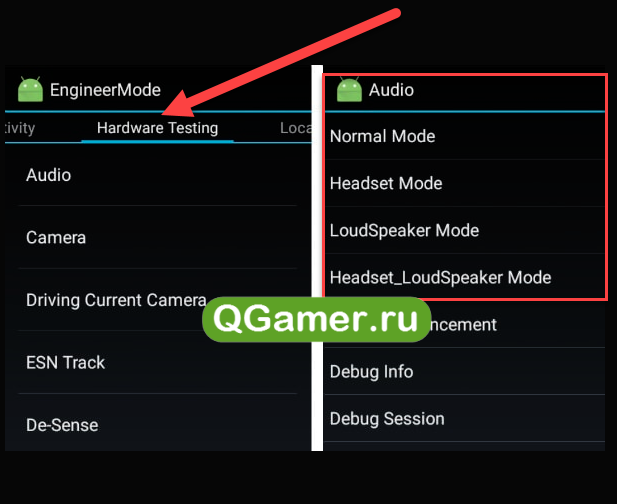 Проверьте, есть ли он в вашем телефоне, и измените его, чтобы добиться наилучшего качества звука. Эти параметры улучшения звука, такие как Dolby Atmos, могут существенно повлиять на качество звука.
Проверьте, есть ли он в вашем телефоне, и измените его, чтобы добиться наилучшего качества звука. Эти параметры улучшения звука, такие как Dolby Atmos, могут существенно повлиять на качество звука.
Пользователи телефонов с root-доступом могут попробовать Viper4Android, который выводит настройку звука на новый уровень.
3. Используйте приложение Equalizer.
Если в вашем телефоне нет встроенного усилителя звука или эквалайзера, не волнуйтесь. Вы по-прежнему можете редактировать звук с помощью приложения эквалайзера. Мы рекомендуем вам попробовать Wavelet, SoundID, PowerAmp Equalizer и Neutralizer.
Если вам нравится музыка в автономном режиме, вы можете попробовать приложения для музыкального проигрывателя со встроенными эквалайзерами и предустановками, такие как PowerAmp Music Player, BlackPlayer и Stellio. Эти приложения могут помочь вам настроить звук в соответствии с вашим аудиоустройством.
4. Низкая громкость в некоторых приложениях?
Возможно, вы заметили, что музыка в некоторых приложениях не такая громкая, как у вашего динамика или наушников.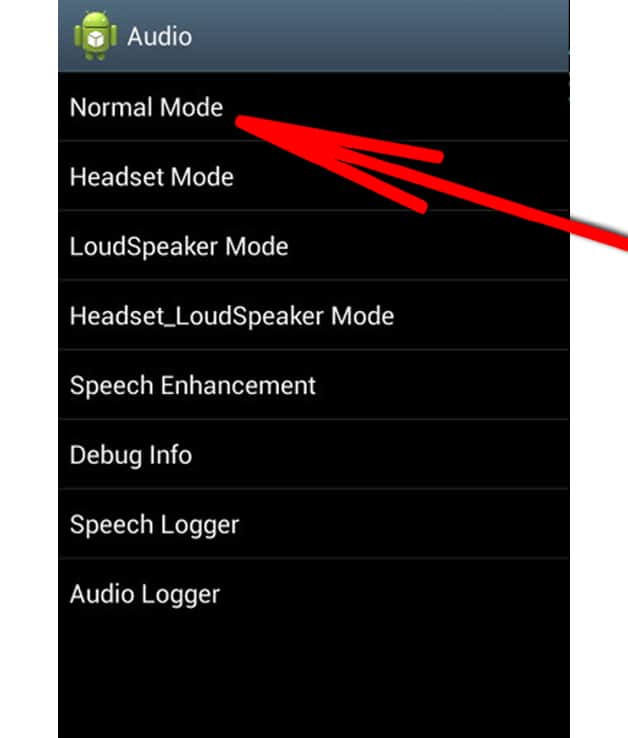 Это может быть связано со встроенными настройками приложения. Итак, проверьте, есть ли в используемом вами музыкальном приложении специальный эквалайзер или настройки звука.
Это может быть связано со встроенными настройками приложения. Итак, проверьте, есть ли в используемом вами музыкальном приложении специальный эквалайзер или настройки звука.
Например, Spotify нормализует звук, чтобы поддерживать постоянную громкость между дорожками. Однако это может повлиять как на громкость, так и на качество. Вы можете изменить Нормализовать громкость установить или полностью отключить опцию.
5. Очистите динамики.
Телефон не звонит, как раньше? Это могло быть связано с скоплением пыли. Со временем грязь может образовывать слои, которые могут повлиять на качество звука. В таком случае попробуйте очистить динамики мягкой зубной щеткой.
Другой причиной может быть повреждение из-за жидкости, которая обычно оказывает необратимое воздействие на динамик. Однако, если на устройство попала свежая вода, вы можете попробовать очистить его, используя определенные звуки. Чтобы помочь вам в дальнейшем, вот пять приложений для устранения блокировки динамиков на Android.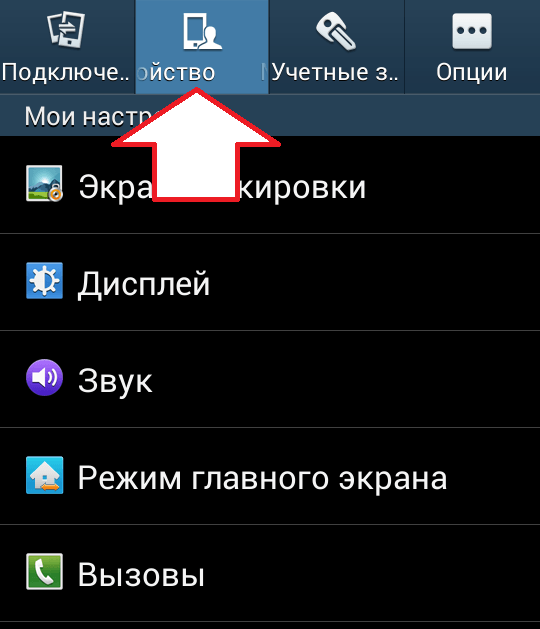
Вы также можете обратиться в авторизованный сервисный центр для очистки устройства.
6. Проверьте расположение динамиков.
Расположение динамика на вашем телефоне играет важную роль в его громкости и четкости. Если он находится на спине, он задохнется, лежа на кровати, а если он находится на дне, вы рискуете заблокировать его одним из пальцев, удерживая телефон.
Помните, что расположение динамика поможет вам расположить телефон наилучшим образом. Также попробуйте снять кожух, чтобы увидеть, имеет ли это значение.
7. Измените аудиокодек Bluetooth.
По умолчанию большинство телефонов Android используют кодек SBC для Bluetooth. Однако вы можете перейти на кодеки AAC, Qualcomm aptX, aptX HD или LDAC, которые обеспечивают лучшее качество звука, если их поддерживают ваши наушники.
Обычно смартфон автоматически выбирает лучший кодек для аудиоустройства. Однако вы можете перепроверить и обновить до самого лучшего, если это доступно в настройках разработчика.
- Затем перейдите в Параметры и нажмите Системы.
- Здесь выберите Варианты разработчика.
- Прокрутите вниз и нажмите Аудиокодек Bluetooth— выбрать лучшее из имеющихся.
- Затем нажмите Качество чтения и установите его на Оптимизирован для качества звука.
- Вернитесь, если у вас возникнут проблемы с подключением.
Отметить: Вам нужно будет включить параметры разработчика в настройках. Для этого перейдите в Настройки> Об устройстве и нажмите на номер сборки. Семь раз. Это разблокирует параметры разработчика на вкладке «Системы».
Наслаждайтесь лучшим качеством звука на своем телефоне
Речь шла о том, как улучшить качество звука динамиков или наушников на вашем телефоне Android. Надеюсь, это поможет вам улучшить качество звука при прослушивании музыки или просмотре фильмов и видео. Если у вас есть какие-либо сомнения или связанные вопросы, дайте мне знать в комментариях ниже. Следите за новостями, чтобы увидеть больше подобных статей.
Следите за новостями, чтобы увидеть больше подобных статей.
5 простых способов улучшить качество звука на вашем телефоне
Когда вы совершаете покупку по ссылкам на нашем сайте, мы можем получать партнерскую комиссию. Вот как это работает.
Наши смартфоны призваны выдавать звук для самых разных задач, от музыки и фильмов до игр. Однако эти «мастера на все руки» не обязательно являются специалистами по звуку.
Каким бы ни было качество звука вашего телефона, вы можете улучшить его несколькими способами. Итак, вот как убедиться, что ваш смартфон обладает оптимальным звуковым эффектом.
Увеличьте качество потоковой передачи вашего музыкального приложения
Выбранное вами музыкальное приложение может воспроизводить звук не так хорошо, как могло бы быть. Многие сервисы по умолчанию используют настройку более низкого качества, чтобы обеспечить ограниченные тарифные планы и неравномерное покрытие мобильной связи.
Если ни одна из этих вещей вас не беспокоит, вы можете поднять качество в меню настроек приложения для легкого усиления звука.
В приложении Spotify перейдите в «Настройки» > «Качество музыки» и установите значение «Очень высокое», что повысит качество до эквивалента 320 кбит/с.
Пользователи iPhone в Apple Music должны перейти в «Настройки» > «Музыка» > «Мобильные данные» и убедиться, что переключатель «Потоковая передача высокого качества» установлен в положение «Вкл.». Пользователям Android нужно будет зайти в само приложение и перейти в «Настройки»> «Сотовые данные» и переключить переключатель «Высокое качество на сотовой связи» в положение «Вкл.».
Пользователи Google Music должны зайти в меню «Настройки» в приложении, затем прокрутить вниз и выбрать «Качество в мобильной сети» или «Качество потоковой передачи в мобильной сети» и установить для него значение «Всегда высокое».
Если вы знаете, что с приемом будут проблемы, загрузите треки, которые вы хотите прослушать, заранее, чтобы обеспечить высокое качество (при условии, что у вас есть память на вашем телефоне).
- Лучшие музыкальные приложения: превратите свой телефон в лучший музыкальный автомат
Проверьте свой чемодан
Это, возможно, самая простая проверка из всех, но потенциально самая преобразующая для огромного количества людей. Мешает ли чехол вашему телефону звуку вашего телефона?
Многие сторонние защитные чехлы не подходят к телефонам так плотно и эффективно, как должны, а некоторые частично закрывают внешние динамики, приглушая звуковой профиль.
Попробуйте. Запустите воспроизведение песни через динамики телефона, увеличьте громкость, а затем снимите чехол. Звучит значительно чище? Если это так, вам понадобится новый чехол — желательно тот, который вообще не закрывает динамик.
Если вы не используете беспроводную связь, такие чехлы также могут нарушить вашу личную настройку звука, частично заблокировав область вокруг разъема для наушников.
- Ознакомьтесь с нашими руководствами по покупке , чтобы найти лучший чехол для вашего телефона
Купите наушники получше со смартфоном за 1000 фунтов/1000 долларов — отстой.

Даже ведущие производители смартфонов будут сокращать расходы везде, где только возможно, и один из самых простых способов сделать это — упаковать некачественное аудиооборудование (см. также быстрые зарядные устройства).
Таким образом, один из самых простых способов улучшить качество звука вашего смартфона — заменить некачественные наушники. Будь то прямой набор вкладышей-вкладышей или что-то более крупное, вам не нужно тратить слишком много, чтобы заметить улучшение.
Вы не ошибетесь, выбрав Sony WH-1000XM3 по цене около 330 фунтов стерлингов / 350 долларов США / 500 австралийских долларов, в то время как Audio-Technica ATH-SR5BT обеспечивает достойное качество звука по цене около 120 фунтов стерлингов / 150 долларов США / 210 австралийских долларов. Еще раз уменьшите эту цену вдвое, и вы по-прежнему сможете приобрести хорошо сбалансированный Jabra Move.
- Лучшие наушники 2018 года: наш полный путеводитель
Купите портативный ЦАП
Возможно, у вас есть очень хорошие проводные наушники старой школы, но они звучат через ваш телефон разочаровывающе слабо.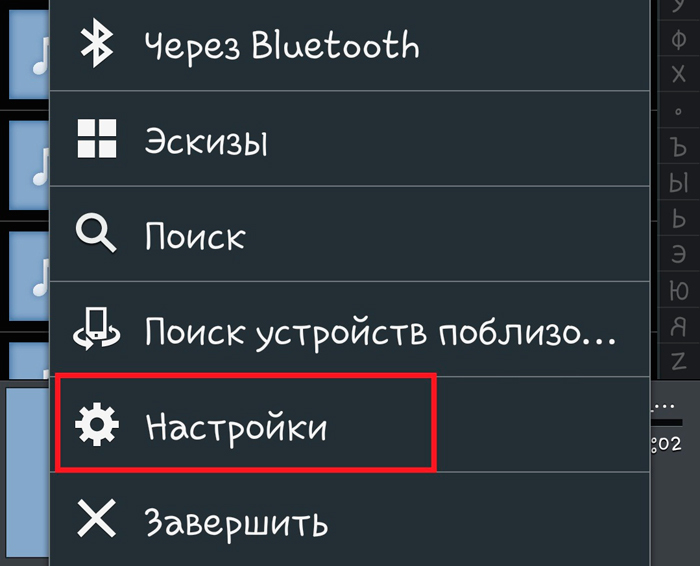 Что вам нужно, так это портативный ЦАП (цифро-аналоговый преобразователь).
Что вам нужно, так это портативный ЦАП (цифро-аналоговый преобразователь).
Микросхемы, которые управляют звуком в вашем телефоне, — все компромиссы. Такие факторы, как портативность и энергоэффективность, а также необходимость вывода различных типов звука, неизбежно приводят к компромиссу между мощностью и качеством звука.
Внешние ЦАП бывают разных форм и размеров, но все они служат для усиления звучания вашего телефона до уровней, более соответствующих первоначальному замыслу создателей музыки, и если у вас есть очень хорошие наушники, особенно те, с высоким импедансом разница может быть поистине экстраординарной.
Итак, какой портативный ЦАП купить? Мы очень высоко оцениваем iFi xDSD и Chord Mojo за чистое качество звука, Audioquest Dragonfly за его портативность и Creative Sound Blaster E5 за удобство беспроводной связи.
- Посмотрите наш выбор лучших портативных ЦАП крайнее решение, конечно. Но вы также можете настроить существующий выход вашего телефона по своему вкусу.

Не все телефоны или музыкальные приложения имеют функцию эквалайзера, но можно загрузить специальное приложение эквалайзера, которое поможет вам.
Такие функции, как EQu и Equalizer+ на iPhone, а также Music Volume EQ и Equalizer на Android, позволяют настраивать звук на устройстве, делая его более теплым, низким или воздушным.
Пользователи iPhone в Apple Music также должны учитывать наличие встроенной функции эквалайзера. Просто перейдите в «Настройки» > «Музыка» > «Эквалайзер» и настраивайте до тех пор, пока не получите звуковой профиль, который станет музыкой для ваших ушей.
- Создан совместно с Nokia и Android One и поможет вам получить больше от вашего смартфона. Вы можете узнать больше о новой Nokia 7.1 здесь , и вы найдете больше полезных советов по максимальному использованию вашего телефона здесь .
Today Best Nokia 7.1 Сделки
716 Отзывы о клиентах Amazon (Opens On New Tab)
☆☆☆☆☆
(Открывается в новой вкладке)
(Opens in New)
.

(открывается в новой вкладке)
Проверьте Amazon (открывается в новой вкладке)
Подпишитесь, чтобы получать ежедневные новости, обзоры, мнения, анализ, предложения и многое другое из мира технологий.
Свяжитесь со мной, чтобы сообщить о новостях и предложениях от других брендов Future. Получайте от нас электронные письма от имени наших надежных партнеров или спонсоров.6 способов улучшить качество звука в динамиках или наушниках на Android
Независимо от того, смотрите ли вы фильмы, видео или просто слушаете музыку, хорошее качество звука — это то, к чему стремится большинство из нас. Если вас не устраивает звук из динамика или наушников вашего телефона, не беспокойтесь. Вот несколько простых способов улучшить качество звука динамика или наушников на вашем телефоне Android.
Связанные | Трюк для увеличения громкости динамика на телефоне Android
Улучшение качества звука динамика или наушников на телефоне Android
Содержание
Если вы используете Bluetooth или проводные наушники или просто полагаетесь на встроенный динамик вашего телефона Android, есть несколько простых способов улучшить качество звука, будь то громкость или четкость.
 Читай дальше.
Читай дальше.1. Переключитесь на потоковую передачу высокого качества
По умолчанию приложения для потоковой передачи музыки ограничивают качество звука для экономии полосы пропускания данных. Если у вас нет ограничений по данным, перейдите в настройки приложения и установите максимальное качество. Это обеспечит максимально возможное качество звука при прослушивании музыки.
Если вы являетесь пользователем Spotify, перейдите к Настройки и прокрутите вниз до Качество звука . Установите качество потоковой передачи на Very High, , что даст вам выходной сигнал, эквивалентный 320 Кбит/с. Если на медленном соединении, поставьте качество загрузки на максимум и скачайте музыку.
2. Встроенные параметры улучшения звука
Многие телефоны Android имеют встроенные параметры улучшения звука, такие как Dolby Atmos или встроенный эквалайзер. Сюда также входят Mi Sound Enhancer, Huawei Histen Sound Effects, Dirac HD Sound на Oppo и Realme и т.
 д.
д.Обычно вы найдете его в меню «Настройки» > «Звуки и вибрации» или даже на плитке быстрых настроек. Проверьте, есть ли он на вашем телефоне, и настройте его для наилучшего вывода звука. Такие параметры улучшения звука, как Dolby Atmos, могут существенно повлиять на качество звука.
Пользователи телефонов с root-правами могут попробовать Viper4Android, который выводит настройку звука на новый уровень.
3. Используйте приложение Equalizer
Если в вашем телефоне нет встроенного усилителя звука или эквалайзера, не беспокойтесь. Вы все еще можете настроить звук с помощью приложения эквалайзера. Мы рекомендуем попробовать Wavelet, SoundID, PowerAmp Equalizer и Neutralizer.
Если вы любите музыку в автономном режиме, вы можете попробовать музыкальные проигрыватели со встроенными эквалайзерами и пресетами, такие как PowerAmp Music Player, BlackPlayer и Stellio. Эти приложения могут помочь вам настроить звук в зависимости от вашего аудиоустройства.
4.
 Низкая громкость в некоторых приложениях?
Низкая громкость в некоторых приложениях?Вы могли заметить, что музыка в некоторых приложениях не такая громкая, как ваш динамик или наушники. Это может быть связано со встроенными настройками приложения. Итак, проверьте, есть ли в музыкальном приложении, которое вы используете, специальный эквалайзер или настройки звука.
Например, Spotify нормализует звук, чтобы поддерживать одинаковую громкость между треками. Однако это может повлиять как на громкость, так и на качество. Вы можете изменить параметр Normalize Volume или полностью отключить этот параметр.
5. Очистите динамики
Звук телефона уже не тот, что был новым? Это может быть связано с скоплением пыли. Со временем грязь может образовывать слои, которые могут повлиять на качество звука. Если это так, попробуйте почистить динамики мягкой зубной щеткой.
Другой причиной может быть повреждение жидкости, которое обычно оказывает необратимое воздействие на динамик. Однако, если устройство недавно подвергалось воздействию воды, вы можете попытаться очистить его с помощью определенных звуков.
 Чтобы помочь вам в дальнейшем, вот пять приложений для устранения блокировки динамика на Android.
Чтобы помочь вам в дальнейшем, вот пять приложений для устранения блокировки динамика на Android.Кроме того, вы можете обратиться в авторизованный сервисный центр для очистки устройства.
6. Проверьте расположение динамика
Расположение динамика на вашем телефоне играет жизненно важную роль в его громкости и четкости. Если он сзади, он будет приглушен, когда вы лежите на кровати, или если он внизу, вы можете заблокировать его одним из пальцев, удерживая телефон.
Помня о месте динамика, вы сможете расположить телефон наилучшим образом. Кроме того, попробуйте снять корпус, чтобы увидеть, имеет ли это какое-либо значение.
7. Изменить аудиокодек Bluetooth
По умолчанию большинство телефонов Android используют кодек SBC для Bluetooth. Однако вы можете переключиться на кодеки AAC, Qualcomm aptX, aptX HD или LDAC, которые обеспечивают лучшее качество звука, при условии, что ваши наушники поддерживают их.
Обычно смартфон автоматически выбирает лучший кодек для аудиоустройства.
 Однако вы можете перепроверить и переключиться на лучший вариант, если он доступен в параметрах разработчика.
Однако вы можете перепроверить и переключиться на лучший вариант, если он доступен в параметрах разработчика.- Затем перейдите к Настройки и нажмите Системы .
- Здесь выберите Параметры разработчика .
- Прокрутите вниз и коснитесь Аудиокодек Bluetooth — выберите лучший из доступных.
- Далее нажмите Качество воспроизведения и установите для него значение Оптимизировано для качества звука .
- Отмените, если у вас возникли проблемы с подключением.
Примечание: Вам необходимо включить параметры разработчика в настройках. Для этого перейдите на Настройки > Об устройстве и коснитесь номера сборки. семь раз. Это разблокирует параметры разработчика на вкладке «Системы».
Наслаждайтесь лучшим качеством звука на вашем телефоне
Это все о том, как вы можете улучшить качество звука динамика или наушников на своем телефоне Android.

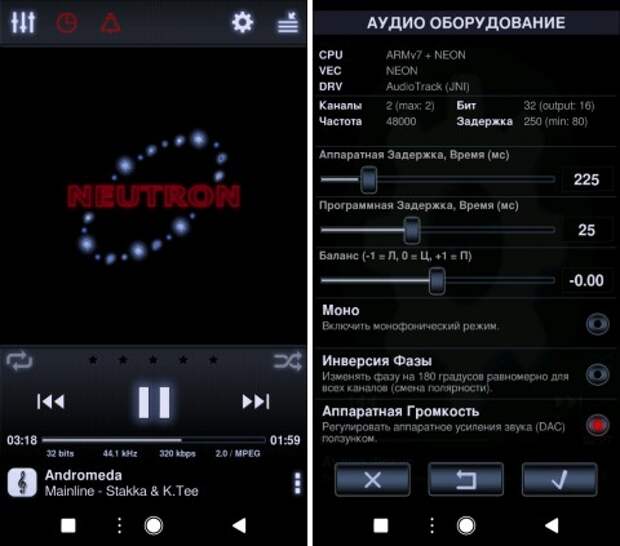

 Читай дальше.
Читай дальше. д.
д.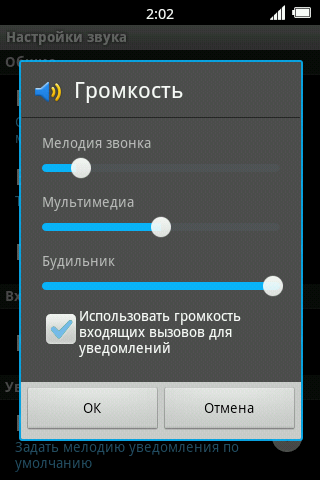 Низкая громкость в некоторых приложениях?
Низкая громкость в некоторых приложениях? Чтобы помочь вам в дальнейшем, вот пять приложений для устранения блокировки динамика на Android.
Чтобы помочь вам в дальнейшем, вот пять приложений для устранения блокировки динамика на Android. Однако вы можете перепроверить и переключиться на лучший вариант, если он доступен в параметрах разработчика.
Однако вы можете перепроверить и переключиться на лучший вариант, если он доступен в параметрах разработчика.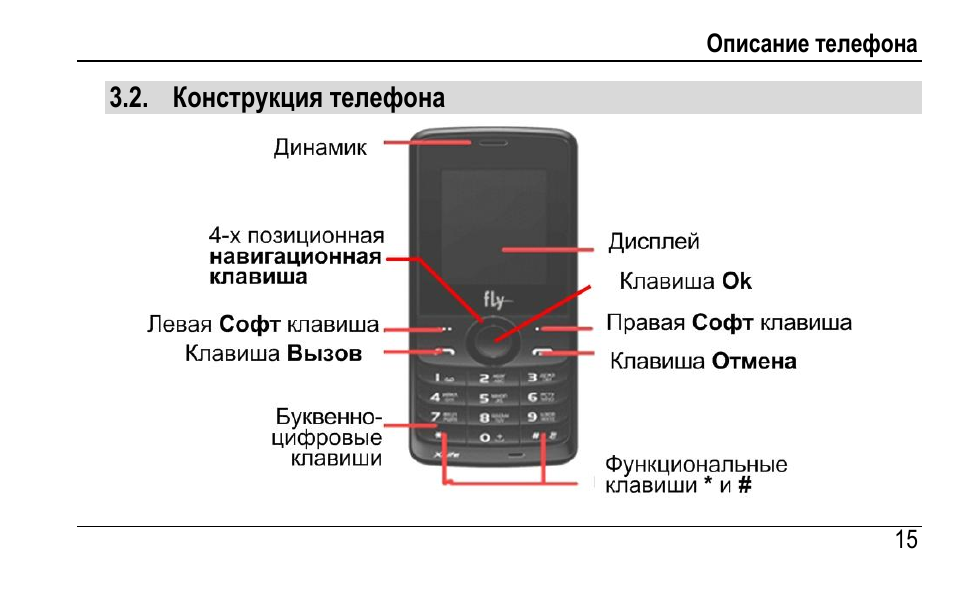
Ваш комментарий будет первым